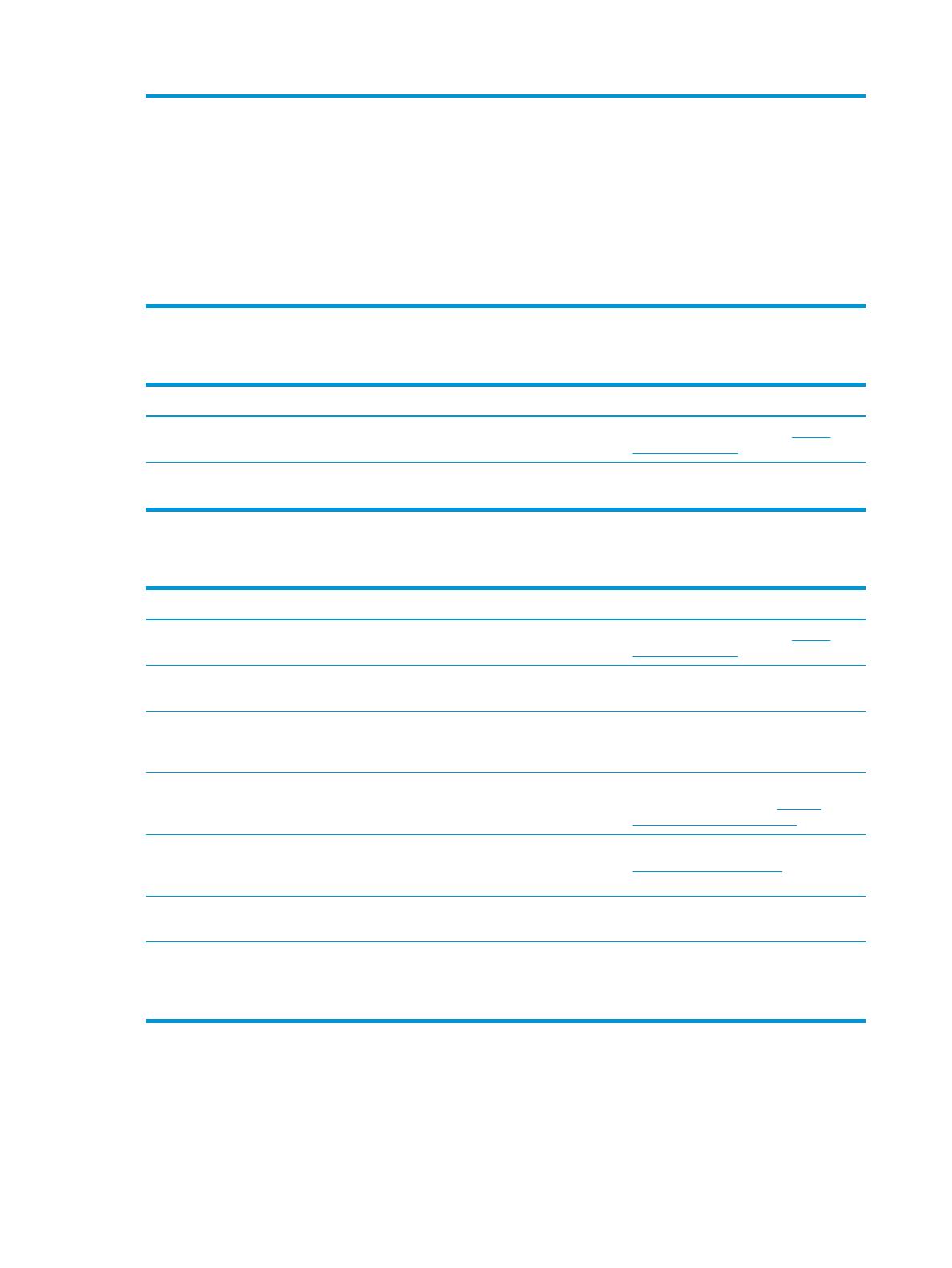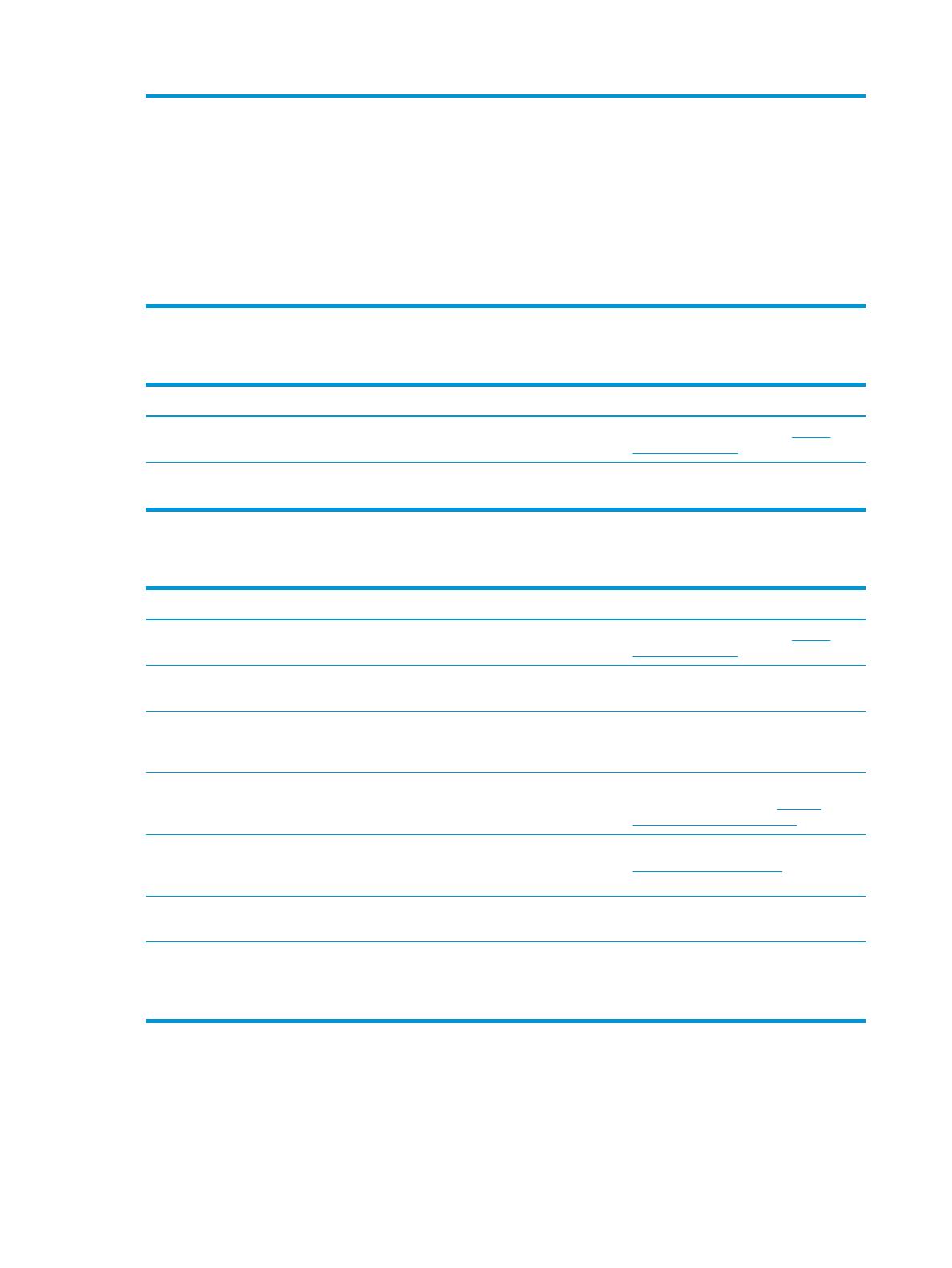
Napsauta Poista langaton verkko
käytöstä.
TAI
●
Napsauta Näytä piilotetut
kuvakkeet -nuolta ilmoitusalueella
ja napsauta sitten HP Connection
Manager -kuvaketta.
Napsauta HP Connection Manager -
ikkunassa WLAN-virta -kuvaketta
kytkeäksesi sen pois päältä.
Ääneen liittyvät ongelmat
Ongelma Mahdollinen syy Ratkaisu
Äänen toistaminen ei onnistu. Ohjaimia ei ole asennettu. Asenna ohjaimet. Katso kohta Asenna
ohjelmistot sivulla 3.
Kytketystä kodin viihdekeskuksesta ei
kuulu ääntä.
Ääni ei ole kytketty oikein. Varmista, että telakka on liitetty kodin
viihdekeskukseen oikein.
Videoon liittyvät ongelmat
Ongelma Mahdollinen syy Ratkaisu
Videokuvaa ei näy. Ohjaimia ei ole asennettu. Asenna ohjaimet. Katso kohta Asenna
ohjelmistot sivulla 3.
HDMI-porttiin liitetyn ulkoisen näytön
erotuskykyä ei voi muuttaa.
Ulkoisen näytön erotuskyky on suurempi
kuin enimmäismäärä 2 048 x 1 280.
Käytä yhden linkin näyttöä.
Fontit ja muut merkit näkyvät suurina
ulkoisella näytöllä.
Ulkoisen näytön erotuskyky on parempi
kuin maksimirajoitukset 1 600 x 1 200 tai 1
680 x 1 050.
Aseta näytön erotuskyky enintään
samankokoiseksi tai pienemmäksi kuin
maksimirajat.
Graanen sovellus ei havaitse ulkoista
näyttöä.
Jotkin graaset sovellukset eivät tunnista
telakkaan liitettyä ulkoista näyttöä.
Määritä ulkoinen näyttö HP USB Dock -
ohjelmistossa. Katso kohta Ulkoisen
näytön määrittäminen sivulla 3.
Ulkoista näyttöä ei voi asettaa
ensisijaiseksi näytöksi tiettyjen graasten
Intel-sovellusten ollessa käytössä.
Vanhemmat graaset Intel-sovellukset
eivät tue ulkoisen näytön asettamista
ensisijaiseksi näytöksi.
Lataa uusimmat Intel-ohjaimet osoitteesta
http://www.hp.com/support.
Tietokoneen näyttö ei toimi. Ulkoinen näyttö irrotettiin telakasta ennen
kuin telakka irrotettiin tietokoneesta.
Irrota telakka tietokoneesta ja irrota sitten
ulkoinen näyttö telakasta.
Ulkoisen näytön porttiin kytketty
videolaite näyttää mustan ruudun Blu-ray-
levyä tai muuta suojattua sisältöä
toistettaessa.
Telakka ei tue Blu-ray-levyjen tai muun
suojatun sisällön katselua ulkoisilla
näyttölaitteilla, jotka on liitetty telakan
ulkoisen näytön porttiin.
Käytä tietokoneen näyttöä tai liitä
ulkoinen näyttölaite tietokoneeseen.
12 Luku 4 Vianmääritys